„OnePlus 3“ yra vienas iš geriausi telefonai galite nusipirkti už 399 USD. Su fantastiška metaline važiuokle, 1080p optiniu AMOLED ekranu, Snapdragon 820 SoC, 6 GB RAM, 64 GB saugykla ir 16 MP kamera, telefonas keliais šimtais dolerių lenkia tradicinius flagmanus, o vartotojas yra panašus patirtį. Techninės įrangos meistriškumas visada buvo „OnePlus“ stiprybė, tačiau šį kartą programinė įranga taip pat įgijo labai reikalingą nušlifuoti naujausioje „OxygenOS“ versijoje, kuri siūlo „Android“ patirtį, sudarytą iš kelių pritaikymai.
Štai kaip galite išnaudoti visas „OnePlus 3“ galimybes.
Įspėjimo slankiklis
Trijų etapų „Alert Slider“ debiutavo praėjusiais metais ir yra vienas geriausių „OnePlus 3“ funkcijos. Slankiklis leidžia greitai perjungti skirtingus pranešimų režimus – visus pranešimus, prioritetinius arba tylius. Taip pat galite tinkinti, kokių tipų įspėjimai leidžiami, kai telefonas veikia prioritetiniu arba tyliuoju režimu.
Kai slankiklis yra iki galo žemyn, gausite visus įspėjimus. Vidurinė pakopa skirta pirmenybiniams įspėjimams, o telefoną galite įjungti tyliuoju režimu, pastumdami slankiklį toliau į viršų.
Kaip sukonfigūruoti „OnePlus 3“ slankiklį
- Atviras Nustatymai iš pagrindinio ekrano arba programų stalčiaus.
- Eikite į Įspėjimo slankiklis, esantis po Įrenginys Kategorija.
- Perjungti laikmena, žadintuvas, priminimas, įvykis ir pranešimas nustatymai Pirmenybė ir Tyli režimai.
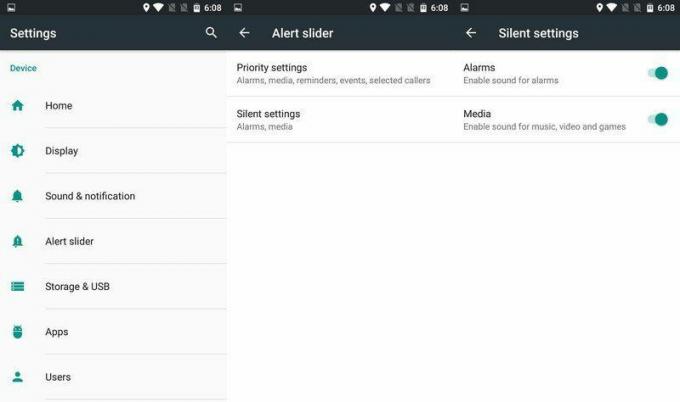
Pakeiskite mygtukų išdėstymą
Naudodami „OnePlus 3“ galite naudoti integruotus talpinius mygtukus arba programinės įrangos naršymo mygtukus. Talpiniai mygtukai yra įjungti pagal numatytuosius nustatymus, tačiau galite lengvai perjungti naršymo mygtukus ekrane, eidami į nustatymus.
Kaip perjungti ekrano naršymo mygtukus „OnePlus 3“.
- Atviras Nustatymai iš pagrindinio ekrano arba programų stalčiaus.
- Eikite į Mygtukai skyriuje, kuris yra po Personalizavimas.
- Perjungti naršymo juosta ekrane.
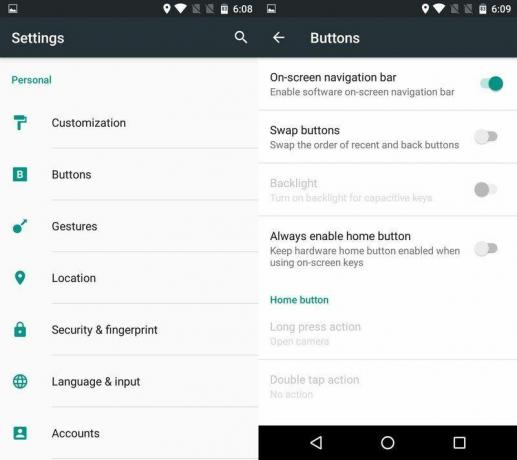
Be perjungimo į ekrano mygtukus, galite pakeisti nugaros ir naujausių mygtukų išdėstymą, jei jums patogiau turėti atgal mygtuką dešinėje. Jei laikotės talpinių mygtukų, kiekvienam mygtukui yra galimybė priskirti antrines funkcijas, įskaitant skirtingus ilgo paspaudimo ir dukart palietimo veiksmus. Pavyzdžiui, galite sukonfigūruoti pradžios mygtuką, kad paleistumėte kamerą dukart bakstelėdami. Štai kaip priskirti antrinius veiksmus.
Kaip priskirti antrinius veiksmus talpiniams „OnePlus 3“ mygtukams
- Į Nustatymai, eikite į Mygtukai skyrius.
- Pagal Namų mygtukas, priskirti funkciją Ilgo paspaudimo veiksmas.
- Priskirkite funkciją Dukart palieskite veiksmą.

Taip pat galite išjungti talpinių mygtukų foninį apšvietimą.
Eik tamsta
„OnePlus 3“ turi tamsų režimą, perjungiantį baltus ir pilkus vartotojo sąsajos elementus į juodus, įskaitant pranešimų skydelį, nustatymus ir programų stalčių. Tamsus režimas puikiai atrodo AMOLED ekrane, taip pat galite tinkinti akcentines spalvas, kurios kontrastuoja juodame fone. Štai kaip įjungti tamsųjį režimą.
Kaip įjungti tamsųjį režimą „OnePlus 3“.
- Atviras Nustatymai iš pagrindinio ekrano arba programų stalčiaus.
- Eikite į Tinkinimas Asmeninėje kategorijoje.
- Perjungti Tamsus režimas.

Telefone taip pat yra naktinis režimas, kuris efektyviai veikia kaip mėlynos šviesos filtras. Jei sutemus ilgą laiką pajudėjote akių nuovargį prie telefono ekrano, greičiausiai dėl to kalta ryški mėlyna spektro šviesa. Laimei, „OnePlus 3“ visos sistemos naktinis režimas pakeičia ekrano spalvų temperatūrą, kad būtų rodomi šiltesni tonai, todėl akims bus lengviau, ypač naktį. Taip pat galite reguliuoti geltono atspalvio stiprumą.
Kaip įjungti mėlynos šviesos filtrą „OnePlus 3“.
- Atviras Nustatymai iš pagrindinio ekrano arba programų stalčiaus.
- Eikite į Ekranas, esantis kategorijoje Įrenginys.
- Perjungti Nakties rėžimas.
- Sureguliuokite intensyvumą slankikliu.

Tinkinkite ekraną
Nepatinka, kaip atrodo „OnePlus 3“ ekranas? Ekranas sukalibruotas taip, kad būtų rodomos šaltesnės spalvos, tačiau galite pakoreguoti baltos spalvos balansą, kad būtų rodomi šiltesni atspalviai.
Kaip sureguliuoti baltos spalvos balansą „OnePlus 3“.
- Atviras Nustatymai iš pagrindinio ekrano arba programų stalčiaus.
- Eikite į Ekranas.
- Norėdami sureguliuoti, naudokite slankiklį spalvų balansas.

Kai tvarkote ekrano nustatymus, turėtumėte įjungti aplinkos režimą, kuris kiekvieną kartą gavus pranešimą kelioms sekundėms pažadina ekraną (à la Moto ekranas). Taip pat yra artumo pažadinimo funkcija, kuri leidžia įjungti ekraną pamojuojant ranka virš jo.
Lentynėlė
Lentyna yra skydelis, esantis pagrindinio ekrano kairėje. Pagal numatytuosius nustatymus jis paryškina jūsų dažnai naudojamas programas ir kontaktus, taip pat orų informaciją apie jūsų dabartinę vietą. Taip pat yra pagrindinė užrašų programa, tačiau geriausia „Shelf“ dalis yra galimybė sukrauti valdiklius vertikaliai. Norėdami pridėti valdiklį, dešiniajame kampe pasirinkite slankiojo veiksmo mygtuką ir pasirinkite norimą valdiklį. Tai taip paprasta.
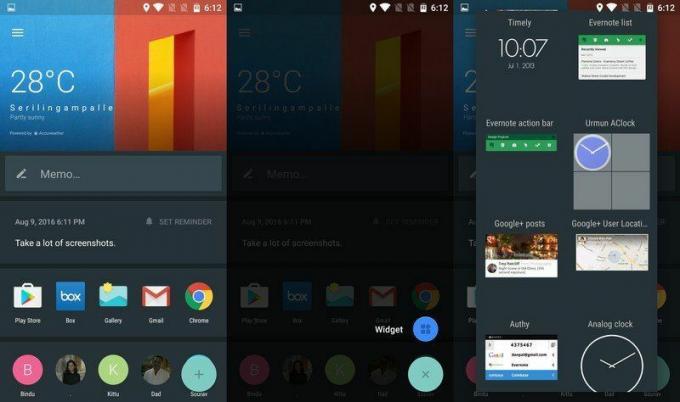
Jei nemėgstate lentynos ir norite išjungti tinkintą ekraną, štai kaip tai padaryti.
Kaip įjungti lentyną „OnePlus 3“.
- Bakstelėkite ir palaikykite bet kurioje pagrindinio ekrano vietoje.
- Pasirinkite Pritaikyti iš apačios dešinėje.
- Perjungti Įgalinti lentyną.

Pakeiskite piktogramos ir programos stalčiaus dydį
„OxygenOS“ leidžia lengvai pakeisti piktogramų dydį ir programų stalčių. Jei manote, kad standartinės piktogramos yra per didelės (arba mažos), štai kaip galite pakoreguoti jų dydį nenaudodami trečiosios šalies paleidimo priemonės.
Kaip pakeisti programos ir piktogramos dydį „OnePlus 3“.
- Bakstelėkite ir palaikykite bet kurioje pagrindinio ekrano vietoje.
- Pasirinkite Pritaikyti iš apačios dešinėje.
- Du kartus braukite kairėn, kad patektumėte į Piktogramos kortelę.
- Pasirinkite tarp mažas, standartinis ir didelis.
- Dar kartą braukite kairėn, kad pakeistumėte programų stalčiaus dydį.
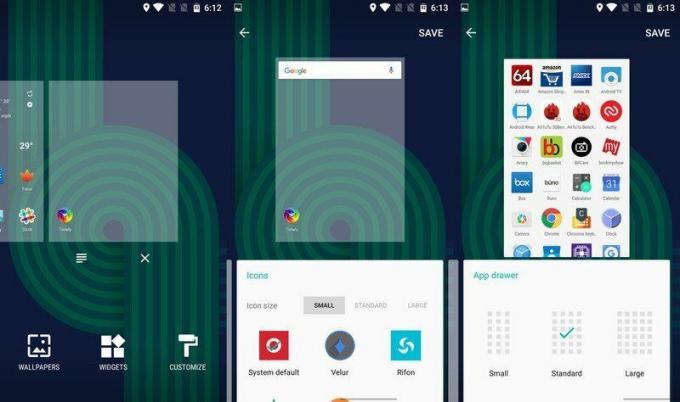
Tinkinkite greitus perjungimus
Galite greitai sutvarkyti greitųjų perjungimų išdėstymą. Štai kaip.
Kaip pakeisti greitus „OnePlus 3“ perjungimus
- Braukite žemyn nuo pagrindinio ekrano, kad patrauktumėte aukštyn pranešimų skydelis.
- Bakstelėkite Redaguoti piktogramą, esančią viršutiniame dešiniajame kampe.
- Pertvarkykite plyteles pagal savo skonį.

Gaukite kitą akumuliatoriaus piktogramą
Nepatinka numatytoji akumuliatoriaus piktograma? Galite jį pakeisti.
Kaip pakeisti „OnePlus 3“ akumuliatoriaus piktogramą
- Atviras Nustatymai iš pagrindinio ekrano arba programų stalčiaus.
- Eikite į Baterija iš skyriaus Įrenginys.
- Bakstelėkite akumuliatoriaus piktograma viršutiniame dešiniajame kampe.
- Pasirinkite norimą piktogramą.

Visur naudokite gestus
„OxygenOS“ turi gestus įvairioms funkcijoms, tokioms kaip fotoaparato atidarymas, muzikos atkūrimo valdymas ir žibintuvėlio įjungimas. Man labiausiai patinka dukart palietimas, kad pažadintumėte ekraną, o tai turėtų būti standartinė visų Android telefonų funkcija.
Kaip įjungti gestus „OnePlus 3“.
- Atviras Nustatymai iš pagrindinio ekrano arba programų stalčiaus.
- Eikite į Gestai Asmeninėje kategorijoje.
- Pasirinkite norimus įjungti gestus.

Naudokite fotoaparato rankinį režimą
„OnePlus 3“ turi puikų fotoaparato rankinį režimą, leidžiantį reguliuoti ISO, baltos spalvos balansą, ekspozicijos nustatymus ir dar daugiau.
Kaip pasiekti rankinį fotoaparato režimą „OnePlus 3“.
- Atviras Fotoaparatas iš pagrindinio ekrano arba programų stalčiaus.
- Viršutiniame kairiajame kampe bakstelėkite meniu.
- Pasirinkite vadovas režimu.

Tavo eilė
Kaip jums patinka „OnePlus 3“? Kokių patarimų ir gudrybių turite, kad patirtumėte geresnę patirtį? Praneškite mums komentaruose!
